

我微单官网 们平时用 PS 设计的时候,除了会扣取图片上的某部分图像来用,有时也会需要将图片上的文字给扣取出来。有些人采用快速选择工具来扣取,可结果扣取的范围很不准确;也有些人采用钢笔工具一点点去扣,虽然也能将图片上的文字扣取出来,但是太耗费时间了。
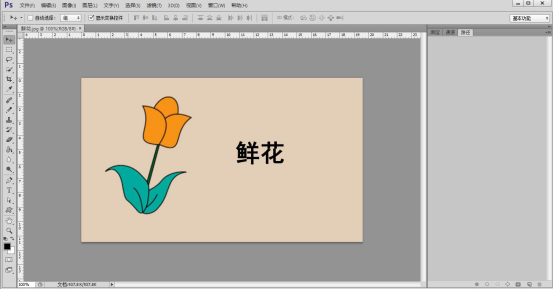
那么,图片上的文字怎么快速又精确地扣取出来呢?本文举例子进行说明,帮助大家设计出更优秀的作品。
1. 首先,我们打开 PS。点击 PS 界面左上方"文件"菜单中的"打开",将需要扣取文字的图片导入 PS。
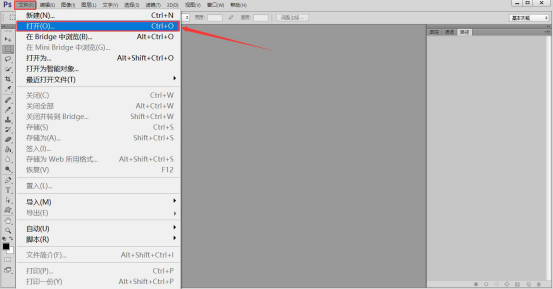
2. 然后,点击 PS 工具栏中的"矩形选框工具"将文字部分选中,如下图所示。
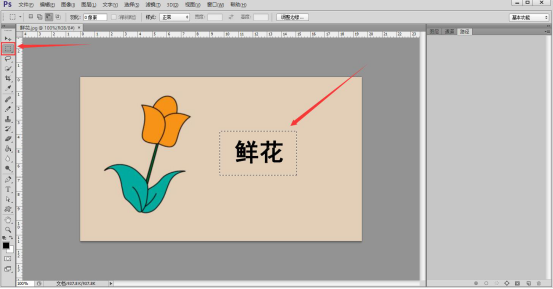
3. 接下来,点击"选择"菜单中的"色彩范围",进入色彩范围的设置。
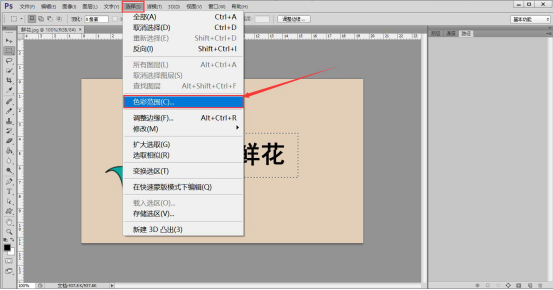
4微单软件 . 在色彩范围的窗口中,调整颜色容差值后点击"确定"按钮。
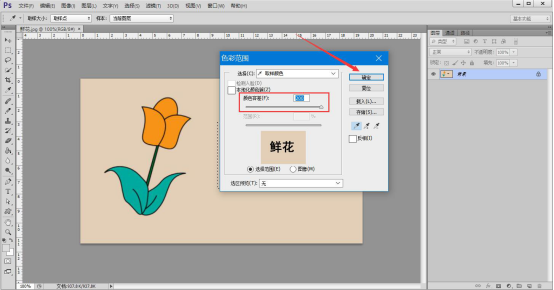
5. 此时,利用快捷键"Ctrl+J"将文字选区复制到一个新的图层,如下图所示。

6. 再将鼠标点击选中背景图层,按"Delete"键将背景图层删掉。
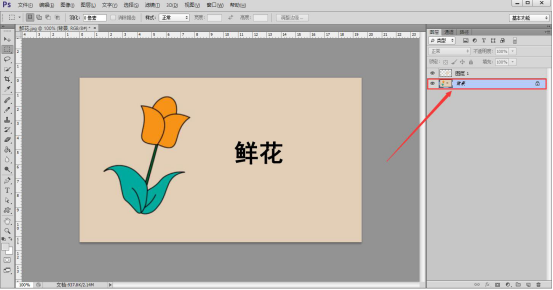
7. 最后,便可以看到PS已经成功将图片上的文字扣取出来了,并单独作为一个透明的图层。
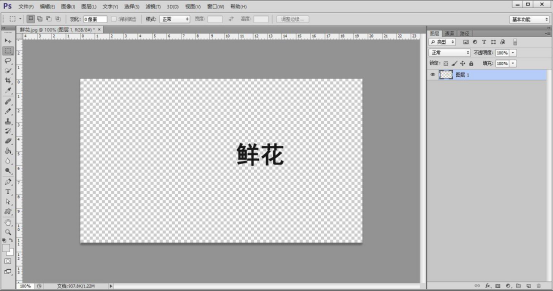
一般来说,想要扣取图片上的文字,如果是背景比较复杂的话,我们还是采用钢笔工具一点点去扣取。而如果是背景比较单一的话,我们就可以简单点,在色彩范围中调整颜色容差值,将文字选区作为单独的图层,再将原背景删除,即可成功地扣取图片上的文字了。